在办公中为了方便交流,很多人会选择将一些文件放在局域网共享等。有网友对win7系统不熟悉,不知道怎么设置win7共享文件夹。下面小编就教下大家win7共享文件夹设置的方法。
工具/原料:
1、操作系统: windows 7
2、品牌型号:台式/笔记本电脑
3、软件版本:小白一键重装系统 12.6.49.2290 下载地址:http://www.xiaobaixitong.com/
win7共享文件夹设置:
1、首先点击左下角开始,然后进入控制面板,点击“网络和共享中心”。

2、然后点击左侧的“更改高级共享设置”。
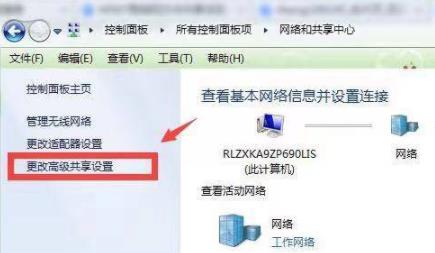
3、勾选“启用网络发现”和“启用文件和打印机共享”。

4、再选择下面的“关闭密码保护共享”。
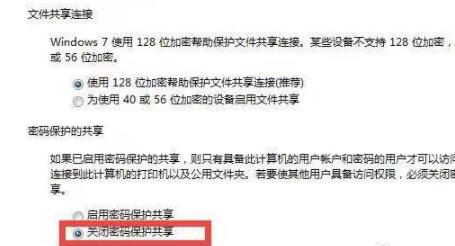
5、然后进入共享文件夹,右击选择“属性”。
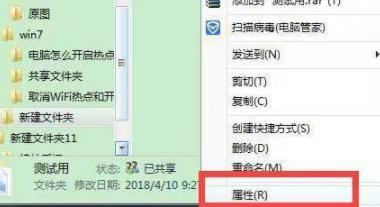
6、然后点击共享选项卡,在点击下面的“共享”。
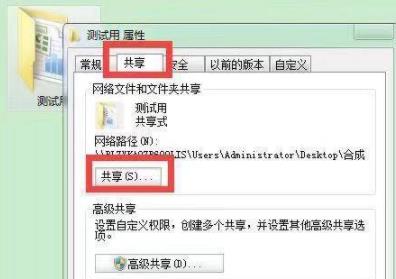
7、最后就可以成功的创建文件夹了。
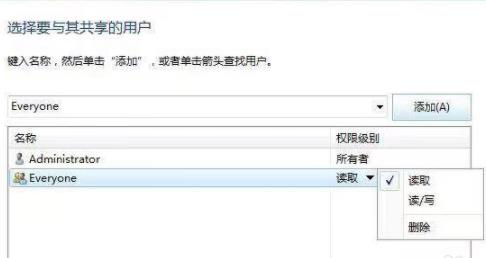
以上就是win7共享文件夹设置的方法,大家学会了吗?